Philips CT9889 User Manual [pl]


(OHPHQW\WHOHIRQX
Lewy przycisk
programowy
Tryb gotowości
aby uruchomić przeglądarkę WAP.
Połączenie
odrzucić/zakończyć połączenie.
-
- krótko nacisnąć,
- nacisnąć, aby
Blokada klawiatury /
przycisk C
Tryb gotowości
i przytrzymać, aby włączyć/
wyłączyć blokadę klawiatury.
Tryb nawigacji
poprzedniego menu.
Tr y b e d y c j i
skasować znak; aby skasować
wszystkie znaki, nacisnąć
iprzytrzymać.
Tr y b WAP
wyświetlić poprzednią stronę;
Nacisnąć i przytrzymać, aby
wyłączyć przeglądarkę .
- nacisnąć
- powrót do
- krótko nacisnąć aby
- krótko nacisnąć aby
Klawiatura
alfanumeryczna
Przyciski służą do wprowadzania
cyfr oraz liter. Aby uruchomić
zaprogramowaną funkcję
przycisku skrótu, nacisnąć
i przytrzymać przycisk.
Funkcje przycisku nawigacyjnego
przy przewijaniu list i menu:
wgórę
,w lewo 4 , w prawo
2
, w dół
6
.
Mikrofon
Przycisk
5
Tryb nawigacji
funkcje, co środkowy przycisk
programowy
Tryb edycji
alfanumeryczny.
- pełni te same
.
,
- standardowy przycisk
Głośnik
8
Język
Aby zmienić język komunikatów
na ekranie, w trybie gotowości
nacisnąć i przytrzymać przycisk
.
0
Ekran
W trybie gotowości na ekranie
są widoczne: godzina, data
i nazwa operatora.
Prawy przycisk
programowy
Tr y b g o t owości
aby włączyć książkę telefoniczną;
aby wyświetlić listę połączeń,
nacisnąć i przytrzymać.
Połączenie
odebrać połączenie, połączyć się
z wybranym numerem (wpisanym
lub wybranym z książki). Podczas
rozmowy włącza funkcję regulacji
głośności (głośność ustawia się
wówczas przyciskiem
+
- krótko nacisnąć,
- nacisnąć krótko, aby
lub
4
Przycisk włączania/
wyłączania oraz menu
Aby włączyć lub wyłączyć telefon,
nacisnąć i przytrzymać przycisk
(wyłączenie telefonu trzeba
potwierdzić przyciskiem
Telefon włączony
do włączania menu głównego lub
włączania trybu gotowości.
Tr y b WAP
przeglądarki WAP.
- przycisk służy
- przycisk włącza menu
,
).
Środkowy przycisk
programowy
Tryb gotowości
i przytrzymać, aby włączyć
rozpoznawanie mowy.
Tryb nawigacji
obsługiwanej funkcji, odpowiada
przyciskowi programowemu.
Połączenie
związanych z połączeniem (np. do
wyłączania/włączania telefonu).
,
- nacisnąć
- w zależności od
- służy do obsługi funkcji
Firma Philips stale doskonali swoje wyroby, dlatego dane techniczne, jak również inne informacje zawarte w niniejszej
instrukcji obsługi mogą ulec zmianie bez uprzednia. Firma Philips dokłada wszelkich starań w celu zapewnienia poprawności
informacji zamieszczonych w niniejszym dokumencie, jednakże nie ponosi jakiejkolwiek odpowiedzialności za błędy
i przeoczenia, jak również za rozbieżności między instrukcją obsługi a rzeczywistym funkcjonowaniem opisanego wyrobu.

Spis treści
Elementy telefonu...................1
Spis treści..................................1
Obsługa telefonu..................... 5
Przyciski programowe .................... 5
Przyciski nawigacyjne ...................... 5
Karuzela menu.................................. 6
Wpisywanie tekstu oraz liczb ....... 6
System wpisywania tekstu T9 ® ...... 7
Tryb standardowego wpisywania
tekstu ....................................................... 8
Zestawienie podstawowych
funkcji ................................................. 9
1. Uruchamianie ....................10
Przygotowanie ................................ 10
Uruchomienie .................................10
Wyjmowanie baterii ..........................10
Wkładanie karty SIM ......................10
Wkładanie baterii ..............................10
Wprowadzanie kodu PIN ................10
Ustawianie daty oraz godziny ........11
Kopiowanie książki telefonicznej z
karty SIM.......................................... 11
Akceptacja kopiowania książki telefoni-
cznej ...................................................... 11
Anulowanie kopiowania ....................12
Przerywanie kopiowania ..................12
Pierwsze połączenie ...................... 12
Ładowanie baterii........................... 12
2. Główne cechy ...................14
Stan gotowości ............................... 14
Symbole
................................ 14
Zdarzenia .............................................15
Nawiązywanie połączenia .............15
Odbieranie połączeń......................15
Indywidualne sygnalizowanie
połączeń od wybranych
rozmówców ....................................16
Powtarzanie numeru oraz
oddzwanianie...................................17
Wybieranie skrócone....................17
Wybieranie głosowe......................18
Kasowanie listy połączeń..............19
Kasowanie wiadomości SMS........19
Kasowanie książki telefonicznej..19
Włączanie / wyłączanie blokady..20
Wyłączanie dzwonka .....................20
Włączanie alarmu wibracyjnego .21
Wyświetlanie własnego numeru
telefonu.............................................21
Funkcje dostępne podczas
rozmowy: .........................................21
Regulacja głośności w słuchawce ....21
Wyłączanie mikrofonu ......................21
Włączanie mikrofonu ........................22
Zapisywanie numeru w notatniku .22
Wyświetlanie książki telefonicznej 22
Nagrywanie rozmowy .......................22
Inne funkcje dostępne w czasie trwania
rozmowy ...............................................23
1

3. Struktura menu.................24
4. Wyświetlacz i obrazy ......26
Wstęp...............................................26
Lista obrazów ................................. 26
Wyświetlacz .................................... 28
Wygaszacz ekranu ............................28
Tło ekranu ............................................29
Podświetlenie .......................................29
Kontrast ................................................29
Animacja ...............................................29
Motywy ekranu ...................................29
5. Ustawienia i Szybkie
ustawienia..........................30
Wstęp...............................................30
Ustawienia .......................................30
Dźwięki .................................................30
Zabezpieczenia ..................................32
Data i godzina ....................................35
Język ......................................................36
Akcesoria ..............................................36
Klawisze skrótu ...................................37
Polecenia głosowe ...............................39
Sieć .........................................................40
Ustawienia połączeń .........................41
Szybkie ustawienia ......................... 44
Szybkie ustawienia .............................44
Ustawienia akcesoriów .....................45
6. Książki telefoniczne..........46
Wstęp...............................................46
Książka telefoniczna ......................47
Książka telefoniczna z karty SIM .47
Książka telefoniczna z telefonu .....47
Dopisywanie nazwisk do książki
telefonicznej ....................................47
Książka z karty SIM ..........................47
Książka z telefonu .............................48
Mój numer ...........................................49
Modyfikowanie oraz zarządzanie
nazwiskami .......................................49
Szybkie wyszukiwanie .......................49
Szukaj... .................................................49
Książka z karty SIM ..........................50
Książka z telefonu .............................50
7. Połączenia i wiadomości. 52
Wstęp ...............................................52
Wybieranie numeru.......................52
Numer alarmowy ...............................52
Inne numery .........................................53
Wiadomości tekstowe (SMS)......54
Wysyłanie wiadomości ......................54
Wyświetlanie wiadomości SMS ......56
Kasowanie wiadomości SMS ...........57
Ustawienia SMS ..................................57
SMS sieciowe .......................................58
Lista połączeń..................................59
Lista połączeń .....................................59
Kasowanie ............................................59
8. Terminarz i dodatki......... 60
Wstęp ...............................................60
Terminarz ........................................60
Zapisywanie nowego terminu .........60
Modyfikowanie zdarzeń ...................62
Wyświetlanie zdarzeń .......................63
Strefa czasowa ....................................63
Dodatki.............................................64
2

Gra ......................................................... 64
Liczniki połączeń ................................64
Euro ....................................................... 66
Stan pamięci ........................................66
Kalkulator .............................................66
Budzik ...................................................66
Dyktafon ...............................................67
9. Poczta elektroniczna
(E-mail)...............................68
Wstęp...............................................68
Ustawienia ....................................... 70
Dostęp do sieci ...................................70
Dostęp do serwera poczty
elektronicznej ......................................71
Zaawansowane ...................................72
Pisanie i wysyłanie listów
elektronicznych.............................. 73
Do jednego lub kilku odbiorców .....73
Z załącznikiem ...................................74
Odbieranie i odczytywanie poczty
elektronicznej................................. 75
Połączenie z serwerem .....................75
Wczytywanie wiadomości ................75
Odbieranie i zapisywanie załączników
76
Zapisywanie adresu poczty
elektronicznej w książce
telefonicznej .........................................77
Kasowanie wiadomości .....................77
Odpowiadanie na wiadomość .........78
Przekierowanie wiadomości ............78
10. Interfejs Bluetooth.........79
Wstęp...............................................79
Informacje techniczne ...................79
Ustawienia Bluetooth....................80
Przygotowanie oraz obsługa
urządzeń audio................................80
Zestaw słuchawkowy Bluetooth .....80
Przygotowanie pary urządzeń ........80
Zmienianie nazwy oraz wyświetlanie
ID Bluetooth .........................................81
Zmienianie lub usuwanie używanego
profilu ....................................................81
Obsługiwanie połączeń .....................82
Polecenia głosowe oraz wybieranie
głosowe ..................................................83
Przygotowanie i obsługa połączenia
z PC lub PDA ..................................83
Dostępne funkcje ...........................84
Wymiana rekordów danych ........85
Wstęp ....................................................85
Wysyłanie rekordów danych lub plików
graficznych ...........................................85
Odbieranie rekordów danych lub
plików graficznych ..............................85
11. Usługi WAP ....................87
Wstęp ...............................................87
WAP..................................................87
Uruchom ...............................................87
Przeglądanie ........................................88
Ulubione ................................................88
Ostatnia strona ...................................89
Zaawansowane ...................................89
Parametry dostępu .............................89
12. Inne usługi........................ 93
Wstęp ...............................................93
3

Kody sterujące GSM ..................... 93
Sprawdzanie poczty głosowej,
automatyczne usługi informacyjne,
itp. (wysyłanie sygnałów
tonowych) .......................................94
Znaki przerwy oraz oczekiwania ..94
Sprawdzanie automatycznej
sekretarki (przykład) .........................94
Wybieranie drugiego numeru..... 94
Odbieranie drugiego połączenia. 95
Odbieranie trzeciego połączenia96
Połączenie konferencyjne............. 96
Przełączanie rozmowy na inny
numer ............................................... 97
Symbole wyświetlane podczas
połączenia ........................................97
Uwagi dotyczące
bezpieczeństwa......................98
Rozwiązywanie
problemów.......................... 102
Słownik................................. 104
Oryginalne akcesoria
Philips.................................... 107
Oświadczenie o zgodności
z normami............................ 109
4

Obsługa telefonu
Przyciski programowe
Przyciski programowe znajdują się między klawiaturą alfanumeryczną
a wyświetlaczem i służą do włączania różnych funkcji telefonu:
- przycisk
- przycisk
- przycisk
dolnego paska ekranu (w trybie gotowości, aby włączyć funkcję
rozpoznawania mowy nacisnąć i przytrzymać przycisk ).
Gdy dolny pasek ekranu zawiera tylko dwie nazwy funkcji, działają tylko
dwa przyciski programowe: prawy i lewy.
Jeżeli dolny pasek ekranu zawiera tylko jedną nazwę funkcji, to można ją
włączyć każdym z trzech przycisków programowych, jak również
przyciskiem
Przyciski nawigacyjne
Centralne przyciski klawiatury alfanumerycznej (nazywane też
przyciskiem nawigacyjnym) służą do przewijania list oraz menu, wybierania
pozycji list/menu oraz do potwierdzania wyboru: przyciski 2 i
służą do przewijania listy w górę/w dół, natomiast przyciski 4 i
służą do przesuwania karuzeli w lewo/w prawo.
W trybie nawigacji przycisk
wybierania opcji (odpowiada przyciskom
W trybie edycji przycisk ten pełni funkcje standardowego przycisku
alfanumerycznego.
W przypadku niektórych funkcji trzeba używać zarówno przycisków programowych,
L
jak i alfanumerycznych. Np. aby przełączyć się z trybu nawigacji w tryb wyszukiwania
podczas przeglądania książki telefonicznej, nacisnąć przycisk -,
w celu wyświetlenia nazwiska na literę "T" nacisnąć przycisk
przycisku
włącza funkcję widoczną w lewym dolnym rogu ekranu,
-
włącza funkcję widoczną w prawym dolnym rogu ekranu,
+
włącza funkcję, której
,
.
5
przesuwa listę nazwisk o jedne rekord w dół).
8
symbol
jest widoczny na środku
służy do potwierdzania wyboru lub
5
,, -
oraz + ).
(samo naciśnięcie
8
a następnie
8
6
5

Karuzela menu
Usługi operatora
Szybkie ustawieni a
Ustawienia
Dodatki
Bluetooth
Terminarz
Aby włączyć żądaną funkcję lub opcję, wybrać ją przyciskiem < (obrót w lewo)
lub
(obrót w prawo), po czym zatwierdzić wybór przyciskiem ,. Zostanie
>
wówczas wyświetlona karuzela podrzędna albo lista. Aby powrócić do
poprzedniego poziomu menu nacisnąć przycisk, natomiast aby powrócić do trybu
gotowości, nacisnąć przycisk
Przyciski 4 lub 6 służą do przełączania dwóch opcji, np. włączania/wyłączania
L
funkcji, czy zwiększania/zmniejszania wartości.
Żądaną opcję lub funkcję można wyświetlić powtarzając opisane wyżej czynności.
Podczas przewijania listy, z prawej strony ekranu jest wyświetlany pasek oznaczający
bieżące położenie.
Wszystkie funkcje opisane w poszczególnych rozdziałach niniejszej instrukcji można
wybierać i obsługiwać przy użyciu przycisku nawigacyjnego.
Obrazy
Książka telefon.
Wiadomości
E-Mail
Lista połączeń
Karuzela to rozmieszczone na okręgu ikony, które są
wyświetlane na ekranie. Każda z ikon karuzeli
odpowiada funkcji lub opcji telefonu.
Wszystkie ikony nie mieszczą się na ekranie,
L
niewidoczne ikony można wyświetlić przesuwając
karuzelę przyciskiem
Pierwsza karuzela, dostępna po włączeniu telefonu
jest nazywana główną. Można ją wyświetlić naciskając
w trybie gotowości przycisk
przedstawiono na rysunku obok. Mała ikona
widoczna w lewym górnym rogu ekranu oznacza
bieżące położenie karuzeli.
.
e
<
lub >.
C
Wpisywanie tekstu oraz liczb
Teksty można wpisywać na dwa sposoby: albo przy użyciu przewidującego systemu
wprowadzania tekstu T9
dostępne dwa tryby służące do wpisywania cyfr oraz znaków interpunkcyjnych. Na
Te gi c E uro .
Pat. App.
ekranie są wyświetlane ikony oznaczające bieżący tryb wpisywania. Do przełączania
0842463
trybów wpisywania służy przycisk
liter służy przycisk
®
, albo w trybie standardowym. Oprócz tego, są też
, natomiast do przełączania małych i wielkich
#
.
*
. Karuzelę główną
6

System wpisywania tekstu T9
®
Podstawowe informacje
Przewidujący system wprowadzania tekstu T9® to inteligentny edytor tekstu,
przyspieszający wpisywanie wiadomości SMS, czy treści listów elektronicznych. Jest
wyposażony w obszerny słownik. W tym systemie, słowa wpisuje się naciskając
każdy z przycisków odpowiadających kolejnym literom tylko jeden raz. System T9
na bieżąco analizuje wpisywane dane i wyświetla proponowane słowa w dolnej
części ekranu. Listę proponowanych słów przewija się przyciskiem
poniższy przykład).
Do poszczególnych przycisków są przypisane następujące funkcje:
Wpisywanie liter.
do
2
9
Krótkie naciśnięcie kasuje
e
*
Przykład: wpisywanie słowa "home":
1
2 Aby przewinąć listę i wybrać słowo
Tryb edycji: T9
Język: angielski
Przycisk *przełącza tryby wpisywania tekstu, cyfr oraz znaków interpunkcyjnych.
jedną literę, długie kasuje
cały tekst.
Wybór trybu wpisywania.
4 6 6 3
zatwierdzić przyciskiem
®
. Na ekranie pojawi się pierwsze słowo z listy:
1
1
0
#
Home
.
Zatwierdzanie tekstu.
lub
#
Nacisnąć krótko, aby
wyświetlić listę propozycji,
długo, aby cofnąć kursor.
Shift (małe/wielkie litery).
nacisnąć przycisk 0. Wybór słowa
0
Good
®
(patrz
.
W obu trybach tekstowych przycisk
służy do przełączania małych i wielkich liter:
#
7

Tryb standardowego wpisywania tekstu
System wprowadzania tekstu T9® jest standardowo włączony. Można go w każdej
chwili przyciskiem
w którym litery wpisuje się wielokrotnie naciskając odpowiedni przycisk. Np. litera
"h" jest drugą literą na przycisku
przycisk
4
zostanie wyświetlona żądana litera.
W trybie standardowym, na ekranie jest wyświetlana pełna lista znaków przypisanych
L
do naciśniętego przycisku (patrz poniższy przykład).
W trybie standardowym, aby wpisać słowo "Home", trzeba kolejno nacisnąć
następujące przyciski:
, 3 (DEF). Aby zakończyć wpisywanie tekstu, nacisnąć przycisk , .
3
W poniższej tabeli zestawiono znaki (litery, cyfry i symbole) przypisane do
poszczególnych przycisków.
Przycisk Znaki Przycisk Funkcja
spacja
1
2
3
4
5
6
7
8
9
0
1 @ _ # = < > ( ) & £ $ ¥
a b c 2 à ä å æ ç
d e f 3 é è ∆
g h i 4 Γ ě
j k l 5
Λ
m n o 6 ñ ò ö ø
p q r s 7 β Π Θ
t u v 8 ü ù
w x y z 9 Ω Ξ
. 0 , / : ; " ’ ! ¡ ? ¿ * + - %
. Włączy się wówczas tryb wpisywania standardowego "Abc",
*
, aby ją wpisać trzeba więc nacisnąć dwa razy
. W tym trybie, odpowiedni przycisk trzeba naciskać tyle razy, aż
4, 4
Φ
Σ
Ψ
4
(GHI) 6 ,
*
#
e
Podczas wpisywania tekstu lub cyfr
L
przycisk
edycji oraz nawigacji. Ikona na środku
dolnego paska ekranu oznacza wybrany
tryb: - wpisywanie, - przesuwanie
kursora w obrębie tekstu.
6, 6
(MNO), 6 (MNO),
Przełączanie trybów
wpisywania.
Przełączanie małych/wielkich
liter.
Krótkie naciśnięcie kasuje jeden
znak, długie kasuje cały tekst.
służy do przełączania trybów
,
8

Zestawienie podstawowych funkcji
Włączanie/wyłączanie
Wprowadzanie kodu PIN
Wybieranie numeru
Odbieranie połączenia
Zakończenie połączenia
Szybki dostęp do
Szybki dostęp do Listy połączeń
Powrót do poprzedniego menu
Powrót do trybu gotowości
Wł./wył. blokady klawiatury
Zmiana języka menu
Wyświetlanie karuzeli menu
Korzystanie z książki
telefonicznej
Rozpoczęcie sesji WAP
Książki telefon.
Aby włączyć telefon nacisnąć i przytrzymać przycisk C,
aby wyłączyć nacisnąć i przytrzymać
potwierdzić przyciskiem
Wpisać kod PIN przy użyciu przycisków numerycznych,
a następnie zatwierdzić przyciskiem
Wpisać żądany numer i nacisnąć przycisk + albo
nacisnąć ,, wybrać Połącz i ponownie nacisnąć
Gdy telefon zadzwoni, nacisnąć przycisk +.
Nacisnąć przycisk -.
W trybie gotowości nacisnąć przycisk +.
W trybie gotowości nacisnąć i przytrzymać przycisk +.
Nacisnąć przycisk
Nacisnąć przycisk C.
W trybie gotowości nacisnąć i przytrzymać przycisk e.
W trybie gotowości nacisnąć i przytrzymać przycisk 0,
wybrać język i zatwierdzić przyciskiem
1. Aby wyświetlić karuzelę menu nacisnąć przycisk C.
2. Przyciskiem < lub > wybrać funkcję, a następnie przejść
do menu podrzędnego naciskając przycisk
3. Powtarzając czynności z p. 2 przejść do żądanej funkcji.
1. W trybie gotowości nacisnąć przycisk +.
2. Listę przewija się przyciskiem
3. Jeżeli dla wybranego nazwiska zapisano kilka numerów, to
można je wybierać przyciskiem
praca lub GSM).
4. Aby rozpocząć wybieranie numeru nacisnąć
W trybie gotowości nacisnąć przycisk -.
e
.
,
.
,
2
4
, po czym
C
lub #.
,
.
,
.
,
lub 8.
lub 6 (np.: dom,
+
.
.
9

1 • Uruchamianie
Przed rozpoczęciem użytkowania telefonu trzeba zapoznać się
L
z informacjami dotyczącymi bezpieczeństwa.
Przygotowanie
W celu użycia telefonu trzeba do niego włożyć ważną kartę SIM, którą
dostarczył operator sieci GSM lub sprzedawca telefonu. Karta ta zawiera dane
identyfikujące użytkownika, numer telefonu oraz pamięć, w której można
zapisywać numery telefonów oraz wiadomości. (patrz “Książki telefoniczne”
strona 46).
Uruchomienie
Wyjmowanie baterii
Nacisnąć tylną ściankę telefonu poniżej logo Philips
i przesunąć ją w dół (patrz rysunek obok). (Jeśli bateria nie
jest zamontowana, można przejść do następnego punktu).
Wkładanie karty SIM
Kartę SIM wyjąć z okładki, a następnie całkowicie wsunąć ją
do uchwytu, tak aby styki karty były skierowane do dołu.
Ścięty róg karty musi być skierowany, tak jak na rysunku
obok.
Wkładanie baterii
Włożyć baterię, tak jak to przedstawiono na rysunku obok:
przyłożyć ją z tyłu telefonu (styki baterii skierowane do
dołu), a następnie dosunąć ją aż do zablokowania zatrzasku.
Przed rozpoczęciem używania telefonu zdjąć z niego folię
ochronną.
Wprowadzanie kodu PIN
1 Aby włączyć telefon, nacisnąć i przytrzymać przycisk C .
10
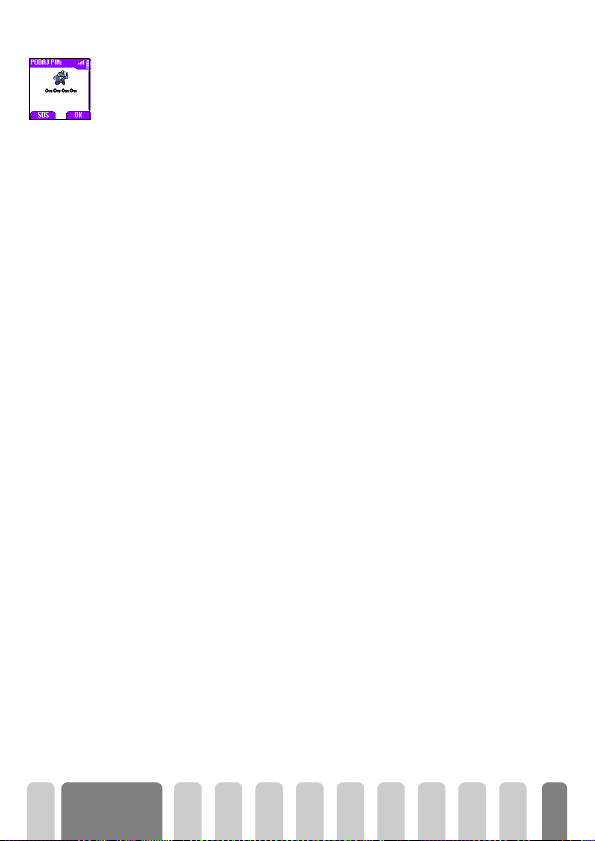
2 Po włączeniu zostanie wyświetlone żądanie wprowadzenia kodu PIN. Jest
to kod zabezpieczający kartę SIM przed nieuprawnionym użyciem i liczy
od 4 do 8 cyfr. Kod PIN otrzymuje się od operatora sieci lub sprzedawcy.
Użytkownik może samodzielnie zmienić kod PIN, patrz str. 34.
Trzykrotne wprowadzenie nieprawidłowego kodu PIN spowoduje zablokowanie
L
karty SIM. Do odblokowania karty jest potrzebny kod PUK, który można
otrzymać od operatora.
3 Wprowadzić kod PIN. Nieprawidłowo wprowadzone cyfry kasuje się
przyciskiem
.
#
Ustawianie daty oraz godziny
Przy pierwszym włączeniu telefonu zostanie wyświetlone żądanie ustawienia
daty oraz godziny. Datę wpisuje się przy użyciu przycisków numerycznych (do
kasowania służy przycisk
. W analogiczny sposób ustawia się wskazanie zegara.
+
Pełne informacje dotyczące daty oraz godziny zamieszczono na str. 35.
L
. W celu zatwierdzenia kodu nacisnąć przycisk + lub
e
), a następnie zatwierdza się ją przyciskiem
e
Kopiowanie książki telefonicznej z karty SIM
Jeśli książka telefoniczna z karty SIM nie zostanie skopiowana przy pierwszym
L
włączeniu telefonu, to będzie można ją skopiować później, korzystając z menu
książki telefonicznej (patrz str. 48).
Jeżeli karta SIM była już używana w innym telefonie, to zapisaną w jej pamięci
książkę telefoniczną można skopiować, w całości lub częściowo. Telefon
rozpoznaje dotychczasową książkę telefoniczną z karty SIM i wyświetla pytanie,
czy skopiować ją do zintegrowanej książki telefonicznej (patrz poniżej). Aby
anulować kopiowanie, nacisnąć przycisk
książkę nacisnąć
Akceptacja kopiowania książki telefonicznej
Aby skopiować książkę telefoniczną z karty SIM, nacisnąć przycisk ,. Po
skopiowaniu książka telefoniczna zapisana w telefonie zostanie skonfigurowana
jako domyślna. Aby ponownie włączyć książkę telefoniczną karty SIM, wybrać
Książka telefon.
.
,
>
Ustaw. książki tel. > Wybór książki tel. > Z karty SIM.
, natomiast aby skopiować
e
Uruchamianie
11

Anulowanie kopiowania
Przerywanie kopiowania
Jeżeli zostanie naciśnięty przycisk e, to zawartość książki telefonicznej
z karty SIM nie zostanie skopiowana. W takim przypadku domyślną książką
będzie książka telefoniczna karty SIM. Aby ustawić książkę telefonu jako
domyślną, wybrać Książka telefon.
Ztelefonu
.
1 Aby przerwać kopiowanie książki telefonicznej z karty SIM, nacisnąć
przycisk
e
2 Kopiowanie zostanie przerwane. Książka telefonu będzie zawierać tylko
te rekordy, które zostały zapisane zanim przerwano kopiowanie.
3 W takim przypadku domyślną książką będzie książka telefoniczna karty
SIM. Aby ustawić książkę telefonu jako domyślną, wybrać Książka telefon.
>
Ustaw. książki tel. > Wybór książki tel. >
Pierwsze połączenie
1 Wprowadzić żądany numer (do kasowania nieprawidłowo wpisanych cyfr
służy przycisk
2 Nawiązanie połączenia telefon sygnalizuje dwoma krótkimi dźwiękami.
Aby zakończyć połączenie nacisnąć przycisk
Ładowanie baterii
Telefon jest zasilany z baterii (akumulatora), którą można wielokrotnie
ładować. Nowa bateria jest częściowo naładowana. Telefon informuje
O konieczności naładowania baterii telefon informuje sygnałem dźwiękowym
oraz komunikatem na wyświetlaczu.
Zalecamy, aby nie wyjmować baterii gdy telefon jest włączony, ponieważ grozi to
L
skasowaniem wszystkich ustawień użytkownika (patrz informacje dotyczące
bezpieczeństwa użytkowania baterii, str. 100).
>
Ustaw. książki tel. > Wybór książki tel. >
.
Ztelefonu
), a następnie nacisnąć przycisk +.
e
-
.
.
Uruchamianie
12

1 Po włożeniu baterii, do telefonu podłączyć ładowarkę (jest dostarczana
w zestawie z telefonem). Podłącza się ją do prawej części gniazda
znajdującego się na spodzie telefonu (patrz rysunek).
2 Ładowarkę podłączyć do łatwo dostępnego gniazdka sieciowego.
Symbol oznacza stan baterii:
• Podczas ładowania, wewnątrz symbolu baterii pojawiają się kolejno 4
paski. Każdy z nich odpowiada ok. 25% pojemności baterii.
• Stałe świecenie wszystkich 4 pasków oznacza, że bateria jest
całkowicie naładowana i można odłączyć ładowarkę.
• Po naładowaniu baterii odłączyć ładowarkę od telefonu naciskając
przycisk znajdujący się w górnej części wtyczki.
• W zależności od sieci oraz warunków użytkowania, przy wyłączonym
interfejsie
40 min. do 6 h 30 min., natomiast czas gotowości wynosi od 10 do 14
dni.
Pozostawienie podłączonej ładowarki po naładowaniu baterii nie grozi
L
uszkodzeniem baterii. Ładowarkę wyłącza się wyjmując ją z gniazdka
sieciowego. Dlatego trzeba podłączać ją do łatwo dostępnego gniazdka.
3 Aby uzyskać pełną pojemność, baterię trzeba od czasu do czasu
całkowicie rozładować. Czas ładowania całkowicie rozładowanej baterii
wynosi ok. 2 godziny 30 minut.
4 Zalecamy, aby przed kilkudniową przerwą w użytkowaniu telefonu wyjąć
z niego baterię.
Telefon może być używany podczas ładowania.
L
Jeżeli bateria jest całkowicie rozładowana, to symbol baterii pojawi się dopiero po
2 - 3 minutach od włączenia ładowarki.
Bluetooth
(patrz str. 80), czas rozmów wynosi od 2 h
Uruchamianie
13

2 • Główne cechy
Stan gotowości
Po włączeniu i wprowadzeniu kodu PIN (patrz str. 10), telefon znajduje się
w stanie gotowości. Na ekranie są wyświetlane jednocześnie różne symbole.
Brak symbolu n oznacza, że telefon jest poza zasięgiem sieci komórkowej, tzn.
L
prawdopodobnie znajduje się w miejscu, do którego nie dociera sygnał radiowy.
Podczas obsługi innych funkcji telefonu tryb gotowości włącza się automatycznie
po upływie 2 minut od ostatniego naciśnięcia przycisku.
Symbole
Sieć GSM :
a
w zasięgu sieci.
q
pasków, tym większa moc sygnału
radiowego sieci.
Wyłączony dzwonek - przy
połączeniu telefon nie dzwoni.
Alarm wibracyjny - Połączenia
przychodzące są sygnalizowane
alarmem wibracyjnym.
Blokada klawiatury - zabezpiecza
przyciski przed przypadkowym
naciśnięciem.
Włączony interfejs
Zapełniona pamięć wiadomości
SMS - aby odebrać nowe wiadomości
trzeba skasować.
Dyktafon - nagrano notatkę głosową
lub rozmowę, ale nagrania jeszcze nie
odtworzono.
Telefon znajduje się
Natężenie sygnału :
Bluetooth
Im więcej
.
Bateria - Paski oznaczają stan baterii (4 =
całkowicie naładowana, 1 = wyczerpana).
Otrzymano nową wiadomość SMS .
Włączony budzik.
W skrzynce głosowej jest nowa
wiadomość.
Bezwarunkowe przekazywanie
połączeń do skrzynki głosowej -
wszystkie połączenia przychodzące są
przekazywane do skrzynki głosowej.
Bezwarunkowe przekazywanie
połączeń na wybrany numer -
wszystkie połączenia przychodzące są
przekazywane na wybrany numer a nie do
poczty głosowej.
Strefa podstawowa - Strefa przypisana
przez operatora sieci komórkowej.
Dostępność funkcji zależy od operatora.
Roaming - Symbol jest widoczny, gdy
telefon jest podłączony do sieci obcego
operatora (podczas pobytu zagranicą).
14

Połączenie GPRS - telefon jest połączony z siecią GPRS.
Zdarzenia
Niektóre zdarzenia mogą zmieniać wygląd ekranu w stanie gotowości (np.
nieodebrane połączenie, nowa wiadomość, przypomnienie z terminarza, itp.).
W takim przypadku, aby włączyć odpowiednie menu można nacisnąć przycisk
. Aby skasować informacje wyświetlone na ekranie, nacisnąć i
,
przytrzymać przycisk
Dostęp do menu jest możliwy tylko przy wyłączonej blokadzie klawiatury. Aby
L
włączyć/wyłączyć blokadę trzeba nacisnąć i przytrzymać przycisk
e
.
Nawiązywanie połączenia
1 Gdy telefon jest w stanie gotowości, przy użyciu przycisków
numerycznych wprowadzić żądany numer. Błędnie wprowadzone cyfry
można kasować przyciskiem
Wybierając numer zagraniczny, zamiast prefiksu międzynarodowego (00)
L
można wprowadzić znak "+": przed wpisaniem numeru kierunkowego kraju
nacisnąć i przytrzymać przycisk
2 Aby rozpocząć wybieranie numeru nacisnąć przycisk +. Aby
zakończyć połączenie nacisnąć przycisk
Inne sposoby wybierania numerów omówiono w punkcie “Wybieranie numeru”
L
str. 52.
Odbieranie połączeń
1 Przy połączeniu przychodzącym włącza się dzwonek i/lub alarm
wibracyjny, a na wyświetlaczu pojawia się animacja połączenia
przychodzącego oraz komunikat połączenie. W zależności od umowy
z operatorem oraz ustawień strony inicjującej połączenie, może być
wyświetlony numer rozmówcy. Gdy numer ten jest zapisany w książce
telefonicznej (patrz str. 47), zamiast numeru jest wyświetlane
odpowiednie nazwisko.
2 Aby odebrać połączenie, nacisnąć przycisk
e
*
.
e
.
.
.
-
.
+
Główne cechy
15

3 Aby odrzucić połączenie, nacisnąć przycisk -. Jeżeli jest włączona
funkcja “Przekazywanie połączeń” (patrz str. 41), to połączenie zostanie
przekazane na inny numer lub do skrzynki głosowej.
L
Uwagi:
• Telefon nie dzwoni, jeśli dzwonek jest wyłączony (patrz str. 20).
• Jeżeli jest włączone ustawienie
połączenie można odebrać naciskając dowolny przycisk (za wyjątkiem
).
-
4 Aby zakończyć połączenie, nacisnąć przycisk -.
Każdym klawiszem
Indywidualne sygnalizowanie połączeń od wybranych rozmówców
Funkcja ta jest dostępna tylko wtedy, gdy jest wybrana książka telefoniczna
L
zapisana w pamięci telefonu.
Dzięki tej funkcji można:
- każdej z 10 dostępnych grup przypisać indywidualną nazwę
("Przyjaciele", "Biuro", "Prywatne", etc.), obraz z
melodię z listy
- połączyć klika pozycji książki telefonicznej w grupę; połączenie
przychodzące od osoby z danej grupy jest sygnalizowane
wyświetleniem odpowiedniego obrazu oraz włączeniem
odpowiedniej melodii; oprócz tego jest też wyświetlany numer
osoby inicjującej połączenie.
1 Jeśli przy pierwszym włączeniu telefonu (patrz “Przygotowanie” str. 10),
nie skopiowano książki telefonicznej z karty SIM, nacisnąć przycisk
a następnie wybrać: Książka telefon. > Ustaw. książki tel. > Wszystko do
tel., po czym nacisnąć przycisk
zostanie zakończona.
2 Wyświetlić karuzelę Książka telefon., wybrać
przycisk
,
3 Zmienić nazwę grupy na łatwą do rozpoznania (np. "Przyjaciele", "Dzieci",
itp.), po czym wybrać Melodię oraz Obraz, które mają być przypisane do
danej grupy.
Dzwonek
,
. Odczekać aż operacja kopiowania
,
, a następnie wybrać żądaną grupę.
Ustawienia grupy
(patrz str. 43), to
Listy obrazów
, nacisnąć
oraz
C
,
16
Główne cechy

4 Aby powrócić do trybu gotowości, nacisnąć przycisk C. Następnie
w celu wyświetlenia zawartości książki telefonicznej nacisnąć
Wybrać pozycję książki, która ma być przypisana do grupy i nacisnąć
przycisk
5 Połączenie przychodzące od danej osoby będzie sygnalizowane Melodią
oraz Obrazem, które przypisano do odpowiedniej grupy.
. Następnie wybrać Wybierz grupę i wybrać żądaną grupę.
,
Powtarzanie numeru oraz oddzwanianie
W pamięci telefonu jest zapisana Lista połączeń, która zawiera ostatnie 30
numerów (wybieranych, połączeń nieodebranych oraz połączeń
przychodzących). W celu zainicjowania połączenia z którymś z tych numerów
wystarczy wybrać żądany numer z listy. Na początku listy jest wyświetlany
numer ostatnio zapisany.
1Aby wyświetlić Listę połączeń, w trybie gotowości nacisnąć i przytrzymać
przycisk
chronologicznym. Jeśli numer jest już zapisany w Książce telefon., to
zamiast niego jest wyświetlane odpowiednie nazwisko.
2 Naciskając przycisk
nawiązania połączenia nacisnąć przycisk
nacisnąć przycisk
. Numery na liście są wyświetlane w porządku
+
lub 8 wybrać żądany numer. W celu
2
. Aby zakończyć połączenie
-
.
+
Wybieranie skrócone
Pozycje książki telefonicznej można przypisać do wybranych przycisków
Wyb. skrócone
numerycznych, dzięki czemu numer będzie automatycznie wybierany po
naciśnięciu i przytrzymaniu przycisku - bez potrzeby wyświetlania menu
Książka telefon. i przewijania listy nazwisk (np. aby zadzwonić do domu
wystarczy nacisnąć i przytrzymać przycisk
biura wystarczy nacisnąć i przytrzymać przycisk
Do wybierania skróconego można używać przycisków od 2 do 9,
L
ponieważ przyciski
są zaprogramowane fabrycznie i nie można zmieniać ich przeznaczenia.
1 Aby zaprogramować przycisk wybierania skróconego, nacisnąć C,
wybrać
Ustawienia
2 Nacisnąć przycisk od
(wybór języka) oraz 1 (dostęp do skrzynki głosowej)
0
>
Klawisze skrótu
do 9, a następnie ,.
2
, natomiast aby zadzwonić do
2
).
3
, po czym nacisnąć przycisk ,.
+
.
Główne cechy
17

3 Wybrać
4 Jeśli dla danego nazwiska zapisano kilka numerów, wybrać żądny numer,
5 W trybie gotowości, aby połączyć się z zaprogramowanym numerem,
L
Wyb. skrócone
pozycję Książki telefon
a następnie w celu zaprogramowania go nacisnąć przycisk
nacisnąć i przytrzymać odpowiedni przycisk. Aby zakończyć połączenie,
nacisnąć przycisk
Klawisze skrótu mogą też służyć do szybkiego włączania funkcji telefonu (patrz
“Klawisze skrótu” str. 37). Funkcje przypisane do klawiszy skrótów można
zmieniać lub usuwać w dowolnej chwili.
Wybieranie głosowe
Wybieranie głos.
Funkcja wybierania głosowego może służyć do szybkiego inicjowania połączeń
z numerami zapisanymi w książce telefonicznej: zamiast programowania
klawisza skrótu można nagrać słowo, które będzie uruchamiać wybieranie
żądanego numeru.
1 Aby nagrać polecenie wybierania głosowego, nacisnąć przycisk
wybrać żądaną pozycję książki telefonicznej, a następnie nacisnąć przycisk
.
,
2 W zależności od ustawionej książki (patrz “Książki telefoniczne” str. 46):
- książka tel. karty SIM: wybrać Wybieranie głos. i nacisnąć
- książka telefonu: wybrać Wyświetl i nacisnąć
nazwiska zapisano kilka numerów, wybrać żądny numer, po czym
w celu zaprogramowania go nacisnąć przycisk
z karuzeli menu wybrać Wybieranie głos. i nacisnąć przycisk
3 Gdy zostanie wyświetlone pytanie Dodać polec. głos? nacisnąć
a następnie postępować zgodnie z poleceniami wyświetlanymi na ekranie.
Polecenia głosowe trzeba nagrywać w cichym otoczeniu. Wybierać
krótkie, łatwe słowa i wymawiać je wyraźnie.
4 Aby wyłączyć menu Wybieranie głos., nacisnąć przycisk
5 W trybie gotowości, aby wybrać zaprogramowany numer, nacisnąć
przycisk
,
, nacisnąć przycisk ,, po czym wybrać żądaną
.
i nacisnąć przycisk ,.
.
-
,
, po czym wypowiedzieć polecenie głosowe.
.
-
+
-
,
. Jeśli dla danego
. Następnie
,
,
,
.
C
,
.
,
18
Główne cechy

6 Aby wyświetlić listę zdefiniowanych poleceń wybierania głosowego,
wybrać Ustawienia > Polecenia głosowe > Wybierani e głos. i nacisnąć
przycisk
głosowego - w tym celu wybrać pozycję
,
Zapisane polecenia wybierania głosowego można w każdej chwili odtwarzać,
modyfikować oraz kasować. Polecenia głosowe mogą też służyć do włączania
funkcji telefonu (np. uruchamiania kalkulatora, czy dodawania zdarzenia do
terminarza, patrz
Polecenie głosowe może trwać maks. 2 minuty. W pamięci telefonu można
L
zapisać maks. 40 poleceń wybierania głosowego oraz sterowania głosowego.
. Menu to służy również do ustawiania poleceń wybierania
,
, po czym postępować zgodnie z wyświetlanymi instrukcjami.
str. 39).
Kasowanie listy połączeń
W celu skasowania listy połączeń, nacisnąć przycisk C i wybrać Lista
Wyzeruj
połączeń,
Wyzeruj
. Następnie, aby skasować listę, nacisnąć przycisk ,.
Kasowanie wiadomości SMS
Tak jak to opisano w dalszej części niniejszej instrukcji, w pamięci telefonu
Wyzeruj
można zapisywać wysyłane oraz odbieranie krótkie wiadomości tekstowe
(SMS) (patrz “Wyświetlanie wiadomości SMS” str. 56). W celu skasowania
wszystkich wiadomości zapisanych w pamięci, nacisnąć przycisk
Wiadomości, po czym przyciskiem
aby skasować listę wiadomości, nacisnąć przycisk
Kasując stare wiadomości SMS można zwolnić pamięć potrzebną na przyjęcie
L
nowych wiadomości.
,
Kasowanie książki telefonicznej
Kasuj książkę tel.
W celu skasowania całej zawartości książki telefonicznej, nacisnąć przycisk
i wybrać Książka telefon. > Ustaw. książki tel. > Kasuj książkę tel..
C
Następnie, aby skasować zawartość książki telefonicznej, nacisnąć przycisk
.
,
Funkcja ta kasuje tylko książkę zapisaną w pamięci telefonu i nie wpływa na
L
książkę zapisaną na karcie SIM (patrz “Książki telefoniczne” str. 46).
<Nowy wpis>
wybrać
Wyzeruj
.
,
, nacisnąć przycisk
i wybrać
C
. Następnie,
Główne cechy
19

Włączanie / wyłączanie blokady
Blokada klawiatury
Blokada klawiatury zabezpiecza przyciski przed przypadkowym naciśnięciem
(np., gdy telefon jest noszony w kieszeni).
1 Aby zablokować klawiaturę, w trybie gotowości nacisnąć i przytrzymać
przycisk
2 W celu odblokowania klawiatury ponownie nacisnąć i przytrzymać
przycisk
Uwagi:
L
• Blokada klawiatury może być włączana natychmiast lub z opóźnieniem.
• Przy zablokowanej klawiaturze można wybrać numer alarmowy, jak
• Można zaprogramować włączanie blokady klawiatury jednym przyciskiem
• Przed wyłączeniem telefonu trzeba odblokować klawiaturę.
• Przy zablokowanej klawiaturze można odbierać oraz odrzucać połączenia
. Na ekranie zostanie wówczas wyświetlona ikona L.
e
.
e
W tym celu wybrać
a następnie jedną z dostępnych wartości. W takim przypadku klawiatura
będzie zablokowana na stałe. Przycisk
tymczasowe odblokowanie klawiatury. Gdy od ostatniego naciśnięcia
przycisku minie zaprogramowany czas, blokada włączy się automatycznie.
również odbierać połączenia (patrz “Numer alarmowy” str. 52).
(patrz str. 37).
przychodzące. Po odebraniu połączenia blokada wyłącza się
automatycznie. Gdy połączenie zostanie zakończone, blokada włącza się
ponownie.
Ustawienia
>
Wyłączanie dzwonka
W razie potrzeby można wyłączyć dzwonek telefonu. Gdy dzwonek jest
Cisza
wyłączony, połączenia przychodzące są sygnalizowane tylko miganiem symbolu
połączenia oraz komunikatem połączenie. Aby wyłączyć dzwonek:
1 Nacisnąć przycisk
głośność dzwonka
2 Naciskając przycisk 4 wybrać ustawienie
Dzwonek można też wyłączyć wybierając
L
anastępnie
zaprogramować wyłączanie dzwonka jednym przyciskiem.
Cisza
, a następnie wybrać Ustawienia > Dźwięki
C
.
. W takim przypadku włącza się też alarm wibracyjny. Można
Zabezpieczenia
e
Cisza
>
Blokada klawiatury
umożliwia wówczas
.
Szybkie ustawienia
,
>
,
20
Główne cechy

Włączanie alarmu wibracyjnego
Alarm wibracyjny
Gdy funkcja jest włączona, połączenia przychodzące są sygnalizowane
wibrowaniem telefonu. Alarm wibracyjny włącza się automatycznie po
wybraniu ustawienia
Oprócz tego, alarm wibracyjny można włączyć w następujący sposób:
1 W trybie gotowości, nacisnąć przycisk
Ustawienia
2 Naciskając przycisk
Wyłączo no, a następnie zatwierdzić je przyciskiem
Włączanie alarmu wibracyjnego odbywa się niezależnie od wyłączania
L
dzwonka. Aby jednocześnie wyłączyć dzwonek i włączyć alarm wibracyjny,
trzeba wybrać profil
Cisza
z menu szybkich ustawień (patrz poprzedni punkt).
C
, Dźwięki,
Alarm wibracyjny
lub 6 wybrać ustawienie Włączono albo
4
Cisza
(patrz poprzedni punkt).
.
Wyświetlanie własnego numeru telefonu
Aby wyświetlić własny numer telefonu, w trybie gotowości nacisnąć przycisk
, wybrać Numery własne, nacisnąć przycisk ,, następnie wybrać Pokaż
+
i ponownie nacisnąć przycisk
jest zapisany na karcie SIM. Jeżeli numer nie zostanie wyświetlony, wybrać
Nowy wpis
L
, a następnie postępować zgodnie z wyświetlanymi instrukcjami.
Jeżeli numer własny jest zapisany w książce telefonicznej, to można go
wyświetlić podczas połączenia. Patrz “Wyświetlanie książki telefonicznej”
str. 22.
. Numer własny zostanie wyświetlony, o ile
,
Funkcje dostępne podczas rozmowy:
Regulacja głośności w słuchawce
Wyłączanie mikrofonu
Wyłącz mikrofon
Aby włączyć funkcję regulacji głośności, podczas rozmowy nacisnąć przycisk
. Następnie, głośność można zmniejszać przyciskami 4 lub 8 albo
+
zwiększać przyciskami
Podczas rozmowy można wyłączyć mikrofon, aby nie być słyszanym przez
rozmówcę.
Podczas rozmowy nacisnąć przycisk
a następnie potwierdzić wybór przyciskiem
2
lub 6.
, wybrać Wyłącz mikrofon,
,
.
,
, a następnie wybrać
.
,
Główne cechy
21

Włączanie mikrofonu
Włącz mikrofon
Zapisywanie numeru w notatniku
Wyświetlanie książki telefonicznej
Pokaż listę nazwisk
Nagrywanie rozmowy
Nagraj rozmowę
Aby włączyć mikrofon podczas rozmowy, nacisnąć przycisk ,, wybrać
Włącz mikrofon, a następnie potwierdzić wybór przyciskiem
zostanie włączony.
Gdy jest używany zestaw słuchawkowy
L
wyłączany zarówno mikrofon telefonu, jak i mikrofon zestawu słuchawkowego.
Notatnik to tymczasowa pamięć, umożliwiająca zapisanie numeru podczas
rozmowy. W tym celu wystarczy wpisać żądany numer. Po kilku sekundach
zostanie on zapisany w pamięci notatnika. Po zakończeniu rozmowy, gdy
zostanie naciśnięty przycisk
wybrać, zapisać w książce telefonicznej, itp.
Jeżeli przycisk , zostanie naciśnięty bezpośrednio po zapisaniu numeru,
L
a przed zakończeniem rozmowy, to numer będzie można zapisać w książce
telefonicznej, jak również użyć do nawiązania drugiego połączenia lub wysłania
wiadomości SMS.
Aby podczas rozmowy wyświetlić książkę telefoniczną:
1Nacisnąć przycisk
przycisk
,
lub 8.
2
2 Aby wyłączyć książkę telefoniczną, dwa razy nacisnąć przycisk
Telefon umożliwia wykonanie tylko jednego nagrania. Każde nowe nagranie
(notatka głosowej lub rozmowa) automatyczne zastępuje poprzednie. Nagranie
można odtworzyć wybierając Dodatki > Dyktafon > Odtwórz notatkę. Aby
nagrać rozmowę:
1 Podczas trwania połączenia (lub połączeń), w celu wyświetlenia karuzeli
menu kontekstowego, nacisnąć przycisk
2 Wybrać Nagraj rozmowę i nacisnąć przycisk
nagrywanie nacisnąć przyciski
Jeżeli najpierw zostanie wybrana funkcja
L
rozmowę
, to zostanie nagrany tylko głos rozmówcy. W większości krajów
nagrywanie rozmów jest regulowane przepisami. Zalecamy, aby rozmówca
,
, wybrać Pokaż listę nazwisk, a następnie nacisnąć
C
. Pozycje książki można wówczas przewijać przyciskiem
. Mikrofon
,
Bluetooth
(patrz str. 80), jest włączany/
, numer zapisany w notatniku będzie można
.
e
.
,
. Aby zakończyć
,
,, e
lub rozłączyć się.
Wyłącz mikrofon,
a następnie
Nagraj
22
Główne cechy

został uprzedzony o zamiarze nagrania rozmowy. W przypadku odmowy nie
należy wykonywać nagrania. Nagrania rozmów trzeba traktować jako poufne.
Maksymalny czas nagrywania wynosi 30 sekund (patrz “Dyktafon” str. 67).
Inne funkcje dostępne w czasie trwania rozmowy
• Zmiana ustawienia korektora graficznego (patrz str. 32),
• Zapisywanie nowego nazwiska w książce (patrz str. 47),
• Pisanie i wysyłanie wiadomości SMS przy użyciu książki telefonicznej lub
notatnika (patrz str. 54),
• Odczytywanie wiadomości SMS (patrz str. 56),
• Wyświetlanie listy połączeń (patrz str. 59),
• Wyświetlanie terminarza (patrz str. 60),
• Sprawdzanie skrzynki głosowej / dostęp do serwera poczty głosowej przy
użyciu notatnika (patrz str. 94),
• Nawiązanie drugiego połączenia (patrz str. 94),
• Wysyłanie sygnałów wybierania tonowego (DTMF) do automatycznej
sekretarki lub innych urządzeń (patrz str. 94).
Główne cechy
23

6WUXNWXUDPHQX
Wszystkie funkcje telefonu GSM są dostępne poprzez menu. Poszczególne menu
zawierają ikony lub przewijane listy: naciskając przycisk
podrzędne, przycisk
przycisk
2
zatwierdzania wprowadzonych danych lub potwierdzania wyboru
Usługi operatora s.93
WAP s . 8 7
Zaawansowane / Parametry
dostępu / Pomoc / Uruchom
/ Ulubione / Ostania strona /
Ostrzeżenia
Usługi + s.93
Numery usług s.93
Lista obrazów s.26
Książki telefoniczne s.46
Wiadomości s.52
Wiadomości
tekstowe (SMS) s.54
Wysyłanie wiadomości z
załącznikiem / Wyślij teraz /
Zapisz
Wyświetlanie
wiadomości SMS s.56
Zapisane wiadomości /
Wiadomości odebrane
4
lub
6
lub
8
służy do poruszania się po wybranej liście. Przycis
*
służy do poruszania się w prawo lub lewo, natomiast
Ustawienia SMS s.57
Centrum SMS / Podpis /
Okres ważności / Ścieżka
odpowiedzi / Potwierdzenie
odbioru
Kasowanie s.59
SMS sieciowe s.58
Odbieranie / Tematy / Kody
kanałów
E-Mail s.68
Ustawienia s.70
Dostęp do sieci / Ustawienia
GSM / Zaawansowane
Odbierz e-mail s.75
Wyślij e-mail s.73
Lista połączeń s.59
Lista połączeń s.59
Kasowanie s.59
Ter mi na rz s .6 0
Zdarzenia s.60
wybiera się menu lub menu
,
k ,
.
Wyświetl dzień s.60
Wyświetl tydzień
s.60
Wyświetl miesiąc
s.60
Kasuj przeszłe s.60
Bluetooth s.79
Ustawienia Bluetooth /
Zestaw słuchawkowy
Bluetooth / Dane / Odbierz
Dodatki s.64
Gra s.64
Liczniki połączeń s.64
Liczniki GSM / Licznik GPRS
Euro s.66
Stan pamięci s.66
Kalkulator s.66
Budzik s.66
Dyktafon s.67
Ustawienia s.30
służy do
24

Dźwięki s.30
Dzwonek / Głośność
dzwonka / Dźwięki klawiszy
/ Sygnał co minutę /
Przypomnienia /
Wyczerpana bateria /
Sygnalizacja SMS / Alarm
wibracyjny / Korektor
Wyświetlacz s.26
Tło ekranu / Animacja/
Kontrast / Motywy ekranu /
Podświetlenie / Wygaszacz
ekranu
**Zależy od umowy.
Zabezpieczenia s.32
Blokada klawiatury /
Wybieranie ustalone /
Blokada połączeń /
Zmienianie kodów /
Zabezpieczenie kodem PIN
Data i godzina s.35
Wygląd zegara / Ustawianie
daty / Ustawianie godziny /
Strefa czasowa / Czas letni
Język s.36
Akcesoria s.36
Melodie samochodowe /
Polecenie głosowe zestawu
samochodowego /
Automatyczne wyłączanie /
Automatyczne odbieranie
Klawisze skrótu s.37
Polecenia głosowe
s.39
Sieć s.40
Połączenie GPRS / Ponowna
rejestracja / Lista
preferowanych sieci
Ustawienia połączeń
s.41
Połączenie oczekujące /
Identyfikacja rozmówcy /
Przekazywanie połączeń /
Automatyczne powtarzanie
/ Każdym klawiszem
Skrzynki głosowe
Szybkie ustawienia
s.44
Cisza s.44
Oszczędzanie s.44
Zest. słuchawk. s.45
Wsamochodzie
s.45
Na zewnątrz s.44
Spotkanie s.44
Osobiste s.44
/
Struktura
menu
25

4 • Wyświetlacz i obrazy
Wstęp
Bluetooth
.
,
Lista obrazów
Pokaż wszystko / JPEG / GIF /
Mapa bitowa / Animacja
Ustawienia
Wyświetlacz
Wygaszacz ekranu /
Motywy ekranu / Animacja /
Kont rast / Podświ e tlenie /
Tło ekranu
.
Przy użyciu menu Lista obrazów oraz
Wyświetlacz można wybierać obrazy,
włączać tło ekranu, ustawiać czas
podświetlania, animacje oraz wygaszacz
W trybie gotowości nacisnąć przycisk
menu Lista obrazów albo
Wyświetlacz.
ekranu.
Ustawienia
Lista obrazów
Przy użyciu tego menu można zarządzać obrazami zapisanymi w pamięci
telefonu. Zapisane obrazy można wyświetlać, usuwać, zmieniać ich nazwy, jak
również wysyłać poprzez interfejs
Po wybraniu jednego z dostępnych menu podrzędnych zostaje wyświetlona
lista nazw obrazów. Aby wyświetlić obraz, wybrać jego nazwę, a następnie
nacisnąć przycisk
można wyświetlać kolejne obrazy. Aby powrócić do listy nazw, nacisnąć
przycisk
Aby zmienić nazwę pliku z obrazem, wybrać ją z listy, a następnie dwa razy
nacisnąć przycisk
nazwę i zatwierdzić ją przyciskiem
<
+
.
,
i wybrać
C
i następnie
(Wyśw.). Następnie, naciskając przycisk 8 lub
. Wybrać Zmień nazwę, nacisnąć ,, wpisać nową
2
26

W poniższej tabeli zestawiono urządzenia, między którymi można przesyłać
pliki, jak również dostępne sposoby przesyłania.
Urządzenia Typy plików Przesyłanie
Z telefonu
do telefonu
Animacja EMS SMS “Wysyłanie
JPEG E-Mail “Odbieranie i
Ikony BMP,
Obrazy
JPEG oraz GIF
danych...
Bluetooth “Wysyłanie
Patrz... Przykład
wiadomości”
str. 54.
zapisywanie
załączników” str. 76
rekordów danych
lub plików
graficznych” str. 85.
Pliki z innego
telefonu.
Z
komputera
PC do
telefonu
Z sieci
do telefonu
Ikony BMP,
JPEG & GIF obrazy
o wymiarach
zmodyfikowanych
przy użyciu
Mobile Phone
To o l s .
JPEG E-Mail “Odbieranie i
Ikony BMP, obrazy
JPEG i GIF oraz
melodie
Dostępność
L
zależy od
serwisu WAP
Bluetooth lub
kabel USB
WAP “UR L s erwe r a
Wyświetlacz
iobrazy
“Wysyłanie
rekordów danych
lub plików
graficznych”
str. 85.
zapisywanie
załączników” str. 76
rozrywki” str. 89.
Pliki z biblioteki
obrazów zawartej na
płycie CD
dostarczonej wraz
z telefonem, własne
zdjęcia wykonane
aparatem cyfrowym
lub pliki pobrane
z Internetu.
Przy połączeniu ze
stronami WAP
serwisów
udostępniających pliki
dla telefonów.
27

L
Wyświetlacz
Jest to menu podrzędne znajdujące się w menu
wszystkich opcji wyświetlacza, takich jak ustawienia wygaszacza lub tła ekranu.
Obrazy pliki graficzne GIF oraz JPEG przeznaczone do wyświetlania na ekranie
telefonu muszą mieć odpowiednie wymiary i format. Szczegółowe informacje na
ten temat zamieszczono w punkcie “Odbieranie i zapisywanie załączników”
str. 76.
Ustawienia
. Daje ono dostęp do
Wygaszacz ekranu
Wygaszacz ekranu
Funkcja ta służy do włączania/wyłączania wygaszacza ekranu. Gdy
wygaszacz jest włączony, to w trybie gotowości na ekranie będą kolejno
wybrane pliki JPEG (tzw. pokaz slajdów). Pliki te trzeba uprzednio zapisać
w pamięci telefonu (patrz “Odbieranie i zapisywanie załączników” str. 76).
1 Wybrać Ustawienia > Wyświetlacz > Wygaszacz ekranu, a następnie
nacisnąć przycisk ,, wybrać Włączono i ponownie nacisnąć ,.
Zostanie
się żądane pliki. Do wybierania (oraz anulowania wyboru) służą przyciski
4
Aby uzyskać pokaz slajdów, trzeba wybrać klika plików (maks. 10). Jeżeli
L
zostanie wybrany tylko jeden plik, to po włączeniu wygaszacza będzie
wyświetlany tylko jeden obraz.
2 Wybrać Czas włączenia, a następnie przyciskiem 4 lub 6 wybrać
wartość od 1 do 5 minut. Wygaszacz ekranu będzie włączany w trybie
gotowości, gdy upłynie zaprogramowany czas.
3 Następnie wybrać Czas wyświetlania wygaszacza (od 10 sekund do
5 minut) i nacisnąć przycisk
poszczególnych obrazów z pokazu slajdów.
Obrazy wyświetlane w tle wyłączają się automatycznie, gdy zostanie włączony
L
tryb edycji.
28
wówczas wyświetlona lista plików graficznych, z której wybiera
i 6. Wybrany zestaw plików zatwierdza się przyciskiem ,.
. Czas ten dotyczy wyświetlania
,
Wyświetlacz
iobrazy
